ppt2007怎么制作无坐标轴的折线图 ppt图表折线图怎么编辑纵坐标
![]() admin2023-07-22【电脑办公】浏览:189
admin2023-07-22【电脑办公】浏览:189
ppt中制作的折线图默认是有横坐标和纵坐标的,想要去掉折线图中的坐标轴,该怎么去掉呢?下面我们就来看看详细的教程。
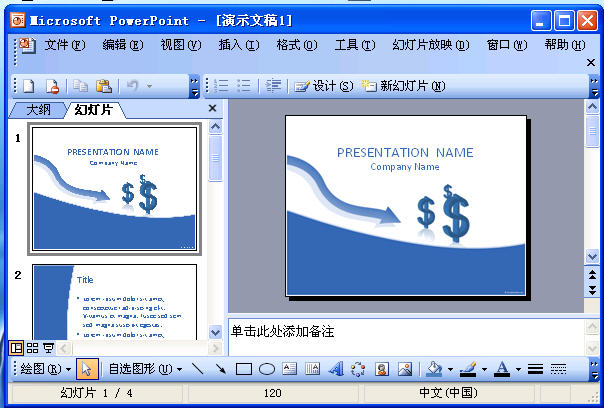
PowerPoint Viewer 2007 中文官方免费完整版
类型:办公软件大小:25.4MB语言:简体中文时间:2014-05-21查看详情1、首先我们先给出一张标准的折线图,这里我已经给折线图打上了数据标签,因为今天主要的课题不是数据标签,所以如何添加数据标签在这里我就不说了。

2、选中横坐标,鼠标右键选择设置坐标轴格式。

3、主要刻度类型选择无,这时可以看到横坐标上的刻度已经消失了。

4、然后选择折线图,鼠标右键选择编辑数据。
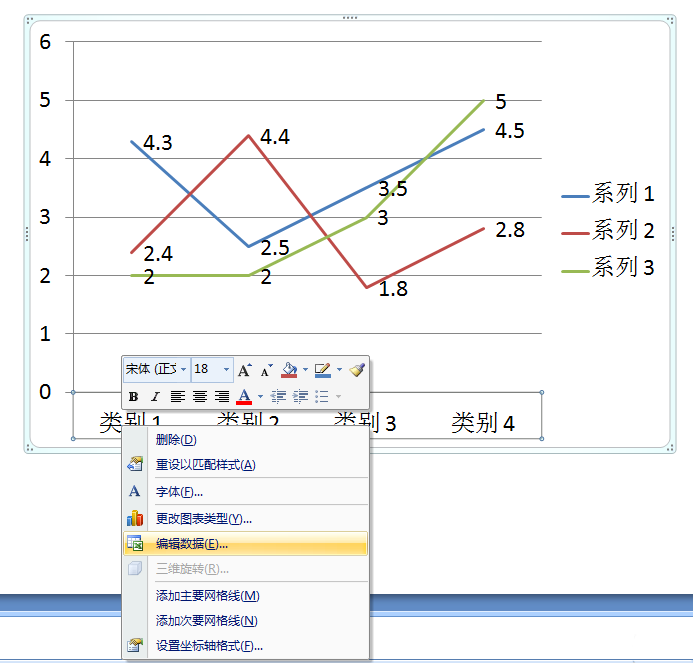
5、操作以后会打开EXCEL表格数据,把横坐标对应的类别删除。
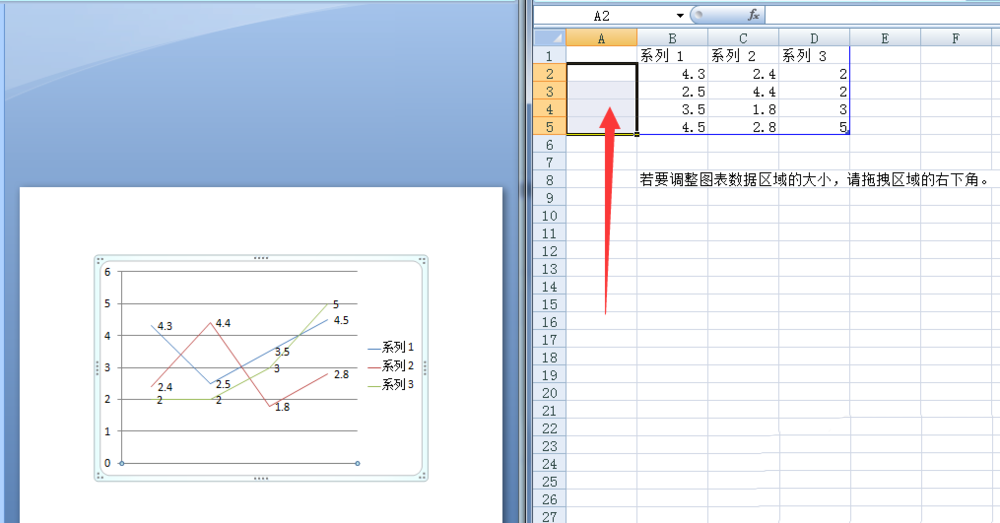
6、纵坐标同横坐标一样先删除刻度

7、然后选中纵坐标,按键盘上的DEL键删除。

8、选中背景横线,按键盘上的DEL键删除。再选中原来作为横坐标的横线,按键盘上的DEL键删除。第2张图就是全部横线删除后的效果,我们要的折线格式出来了,完成。


以上就是ppt制作没有坐标轴的折线图表的教程,希望大家喜欢,请继续关注脚本之家。
相关推荐:
PPT中怎么绘制曲线折线图?
ppt怎么制作同时出现柱状图和折线图的图表?
ppt怎么制作折线图? ppt动态折线图的制作方法
相关文章
- 修复Win10开始菜单运行问题:找回启动菜单的秘诀
- 淘宝人生账单在哪里看 淘宝人生账单在哪里看2020
- win10有没有自带游戏 windows10有自带游戏吗
- 深度技术win7光盘安装方法 深度技术光盘重装系统
- win10古剑奇谭网络版闪退怎么办 古剑一win10闪退
- 2023年十佳笔记本电脑品牌排行榜:谁将成为你的最佳伙伴
- 【揭秘】我的世界中国版雪傀儡可爱的小彩蛋秘密
- WIN11网络共享打印机连接失败:多种系统报错解析
- 百度网盘青春版送什么详细 百度网盘青春 百度网盘
- excel表格中的文字怎么设置首行缩进 表格里的文字怎么设置首行缩进
- 网页、客户端 、公众号 、APP和 小程序 公众平台小程序

热评文章
企业微信分屏老师能看到吗 企业微信切屏老师能看见吗
excel如何批量输入求和公式 excel批量输入求
罗技驱动win7能用吗 罗技鼠标支持win7系统吗
打印机驱动卸载干净教程 打印机驱动怎样卸载干净
显卡驱动更新小技巧,让你的电脑运行更稳定
手机系统声音不起眼,但很重要 手机系统声音有的,但